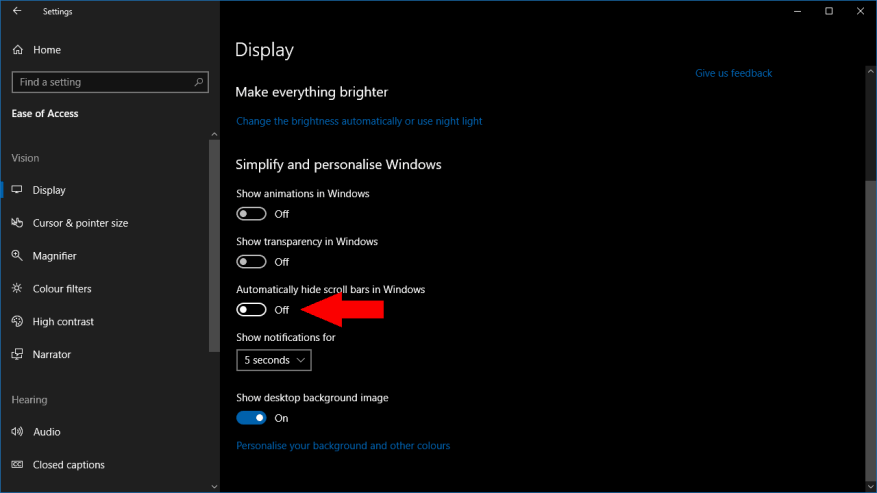Windows 10-grensesnittet bruker utstrakt bruk av forbigående rullefelt. Du finner dem gjennom UWP-apper fra Microsoft Store og også i kjernekomponenter i brukergrensesnittet, for eksempel Start-menyen. Disse rullefeltene er skjult som standard og vises bare når du beveger musen, og gjemmer seg igjen noen sekunder senere.
Forsvinnende rullefelt sparer noen få piksler på skjermen, men kan være forvirrende og vanskelig å bruke. Hvis du finner deg selv på jakt etter usynlige rullefelt, eller er irritert over å måtte holde musepekeren over dem før de vises, kan du lese videre for å lære hvordan du slår av denne virkemåten.
Alternativet styres av en ett-klikks innstilling i Innstillinger-appen; som alltid med Windows 10, er den vanskelige delen å vite hvor du finner den. I stedet for å legge den til i kategorien Personalisering, finner du kontrollen under Enkel tilgang-delen.
Start Innstillinger-appen og klikk på «Ease of Access»-flisen. På siden som vises, se etter «Skjul rullefelt automatisk i Windows» under overskriften «Forenkle og tilpasse Windows». Klikk på knappen for å slå den til «Av»-posisjon.
Du er ferdig! Endringen trer i kraft umiddelbart, så du vil se Innstillinger-appens egne rullefelter vises som vist på skjermbildet ovenfor. Uansett hvor det er en rullefelt, vil den nå være permanent synlig på skjermen og klar til bruk. En liten endring, men en du kan finne nyttig.
FAQ
Kan jeg gå tilbake til Windows 10 i s-modus?
Hvis du bytter, vil du ikke kunne gå tilbake til Windows 10 i S-modus. Det koster ingenting å bytte ut av S-modus. På din PC som kjører Windows 10 i S-modus, åpner du Innstillinger > Oppdatering og sikkerhet > Aktivering. I delen Bytt til Windows 10 Home eller Bytt til Windows 10 Pro velger du Gå til butikken.
Koster det penger å slå av s-modus Windows 10?
«Det koster ingenting å bytte ut av S-modus, men du vil ikke kunne slå den på igjen.» Flott, så da er det avgjort.For å starte prosessen med å få makt over PC-en tilbake, gå til Innstillinger igjen og deretter Oppdater og sikkerhet og klikk på Aktivering.
Hvordan slå av s-modus i Windows 10?
Velg Gå til butikken og klikk på Hent under Bytt ut av S-modus-panelet. Klikk deretter på Installer og vent til prosessen er ferdig. Vær oppmerksom på at bytte ut av S-modus er en enveisprosess. Når du har byttet ut, er det ingen vei tilbake. Så sørg for at du vil deaktivere S-modus for godt før du fortsetter. Åpne Windows Start-menyen.
Hvordan vet jeg om Windows 10 er i s-modus?
Slik sjekker du om du har Windows 10 S-modus aktivert For å sjekke om du har Windows 10 S-modus aktivert, gå til Start > Innstillinger > System. Rull deretter ned i venstre sidefelt og klikk på Om. Sjekk Windows-spesifikasjonsdelen for å se hvilken Windows-utgave du har installert.
Hvordan slår jeg på Windows 10 hjemmemodus?
Gå til Innstillinger. Velg deretter Oppdatering og sikkerhet. Klikk på Aktivering i venstre sidefelt. Klikk deretter «Gå til butikken.» Du vil se dette under delen «Bytt til Windows 10 Home / Pro». Trykk på «Get»-knappen under «Slå ut av S-modus»-delen og vent til prosessen er fullført.
Hvordan deaktiverer jeg s-modus uten en Microsoft-konto?
Det er ingen måte å deaktivere S-modus uten en Microsoft-konto, fordi det bare kan gjøres ved å gå til Microsoft Store. For å komme rundt det, kan du opprette én Microsoft-konto for å bruke på disse PC-ene, og deretter logge på butikken for å bytte ut av S-modus.
Hvordan komme ut av S-modus i Windows 10?
Trinn 1: Trykk Win + I for å åpne Innstillinger-vinduet og klikk deretter Oppdater og sikkerhet. Trinn 2: Klikk på Aktivering fra venstre sidefelt og klikk på Gå til butikken. Du blir tatt til en side på Microsoft Store som forteller deg hvordan du bytter ut av S-modus. Trinn 3: Bare klikk på Get-knappen under Bytt ut av S-modus-delen for å gå ut av modusen.
Hvordan bytter jeg ut av Windows 11 S-modus?
Å bytte ut S-modus er enveis.Hvis du bytter, vil du ikke kunne gå tilbake til Windows 10 eller Windows 11 i S-modus. Det koster ingenting å bytte ut av S-modus. På din PC som kjører Windows 11 i S-modus, åpner du Innstillinger > System > Aktivering. I delen Bytt til Windows 11 Pro velger du Gå til butikken.
Hvordan kommer jeg ut av Windows 10 S-modus?
Å bytte ut S-modus er enveis. Hvis du bytter, vil du ikke kunne gå tilbake til Windows 10 i S-modus. Hvis du vil gå tilbake, last ned gjenopprettingsbildet. Dette alternativet gjenbilder hele enheten, inkludert partisjonen på harddisken, og den mest komplette formen for tilbakestilling.
Må jeg bytte ut av S-modus for Windows 11?
Hvis du har Pro-, Enterprise- eller Education-utgavene av Windows 10 i S-modus, må du bytte permanent ut av S-modus for å oppgradere til Windows 11. Hvordan bytter jeg ut av S-modus? For å øke sikkerheten og ytelsen kjører Windows 11 i S-modus kun apper fra Microsoft Store.
Er det mulig å bytte tilbake til s-modus?
Jeg forstår at du ønsker å bytte tilbake til S-modus, men når du har byttet ut av S-modus, kan du ikke gå tilbake med mindre du vil installere Windows på nytt. Vanligvis kan du imidlertid stille inn datamaskinen til å bare tillate apper fra butikken for å øke sikkerheten og bruke Microsoft Edge for å surfe for å holde datamaskinen din trygg.